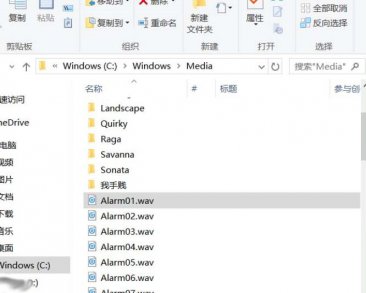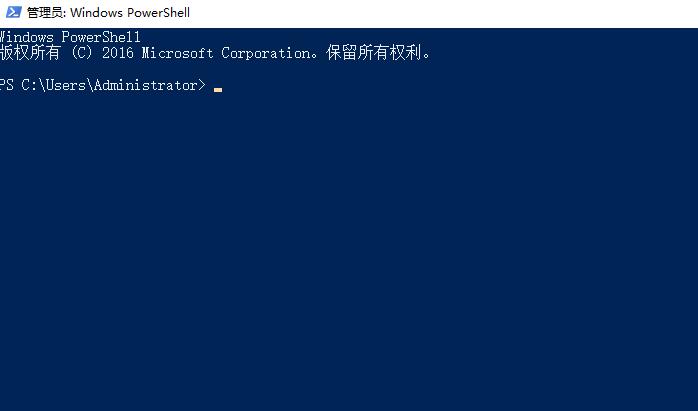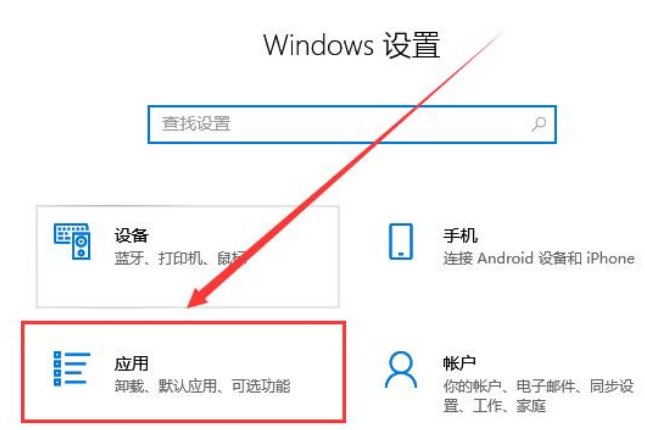Windows10系统之家 > Win10教程 >
电脑win11怎么重装系统win10
- 作者:admin
- 时间:2024-01-27 09:14:12
电脑win11怎么重装系统win10:一步步教你操作
随着技术的不断进步,微软公司于2021年发布了全新的操作系统Windows11。然而,有些用户可能想回到以前的版本,比如Windows10,出于各种原因,如稳定性、兼容性问题等。今天,我将告诉你如何在电脑中重装系统,从Windows11回到Windows10。请按照以下步骤进行操作:
步骤一:准备重装系统所需的材料
在开始操作之前,我们需要准备一些材料。首先,确保你有一个可启动的USB驱动器或可读取DVD的光驱。另外,你需要下载Windows10的安装映像(ISO文件)。前往微软官方网站下载对应版本的Windows10的ISO文件,并将其保存在你的电脑上的合适位置。
步骤二:备份重要数据在进行系统重装之前,我们强烈建议你备份你的重要数据。
这可以确保在操作过程中不会丢失任何重要文件。将你的个人文件、照片、音乐和其他重要数据复制到外部硬盘、云存储或其他安全存储设备中。这是个良好的习惯,无论何时进行系统操作都应该遵循。
这可以确保在操作过程中不会丢失任何重要文件。将你的个人文件、照片、音乐和其他重要数据复制到外部硬盘、云存储或其他安全存储设备中。这是个良好的习惯,无论何时进行系统操作都应该遵循。
步骤三:制作可启动的Windows10安装介质
在本步骤中,我们将创建一个可启动的Windows10安装介质。如果你已经有一个可启动的USB驱动器或DVD,你可以跳过这一步。否则,请按照以下步骤操作:
将空白的USB驱动器插入计算机的USB端口或将空白的DVD放入光驱中。
打开Windows10的ISO文件,右键点击并选择“刻录磁盘镜像”。
按照提示将ISO文件写入USB驱动器或DVD。这可能需要一些时间,取决于你的电脑性能。
完成后,你就拥有了一个可启动的Windows10安装介质,可以用于系统重装。
步骤四:进入电脑的BIOS设置
在进入系统重装的过程中,你需要进入电脑的BIOS设置,将可启动介质设置为第一启动选项。以下是进入BIOS设置的一般步骤:
重新启动电脑,并在启动过程中按下相应的按键(一般是Del、F2或F12),以进入BIOS设置界面。
在BIOS设置界面中,查找“启动顺序”或“BootOrder”选项。
将可启动介质(USB驱动器或DVD)移到第一启动选项的位置。
保存设置并退出BIOS界面。
现在,你的电脑将从可启动的Windows10安装介质启动,准备进行系统重装。
步骤五:重装Windows10操作系统
经过以上准备工作,现在是时候进行系统重装了。请按照以下步骤操作:
插入可启动的Windows10安装介质,并重新启动你的电脑。
在启动过程中,按下任意键启动Windows10安装程序。
选择合适的语言、时区和键盘布局,然后点击“下一步”。
在安装选项页面,点击“自定义:仅安装Windows”选项。
选择需要安装Windows10的磁盘分区,并点击“下一步”继续安装。
安装过程中,系统会自动重启若干次。请耐心等待,不要中断安装过程。
完成安装后,按照屏幕上的提示进行一些基本设置,如创建用户账号、设置密码等。
恭喜你!你已经成功地从Windows11重装回了Windows10系统。现在你可以导入你之前备份的数据,并按照个人喜好进行各种设置和调整。如果在安装和设置过程中遇到了问题,建议查阅Windows10的相关文档或向微软官方技术支持寻求帮助。祝你使用愉快!
总结:本文详细介绍了如何从电脑的Windows11系统重装回Windows10。虽然Windows11提供了一系列新功能和界面改进,但在一些特定情况下,回到Windows10可能更适合某些用户的需求。通过备份重要数据,制作可启动的Windows10安装介质,进入BIOS设置,以及重装Windows10操作系统,你可以顺利地完成这一过程。异常重要的是,操作系统的重装需要小心谨慎,并且请确保你备份了重要的数据,以免丢失。希望这篇文章对你有所帮助!